Cara ini sudah saya test untuk membuat bootable Windows 7, Windows 8, Windows 8.1 dan Windows 10 sedangkan untuk Windows XP dan Windows Vista belumpernah mencobanya.
Tutorial:
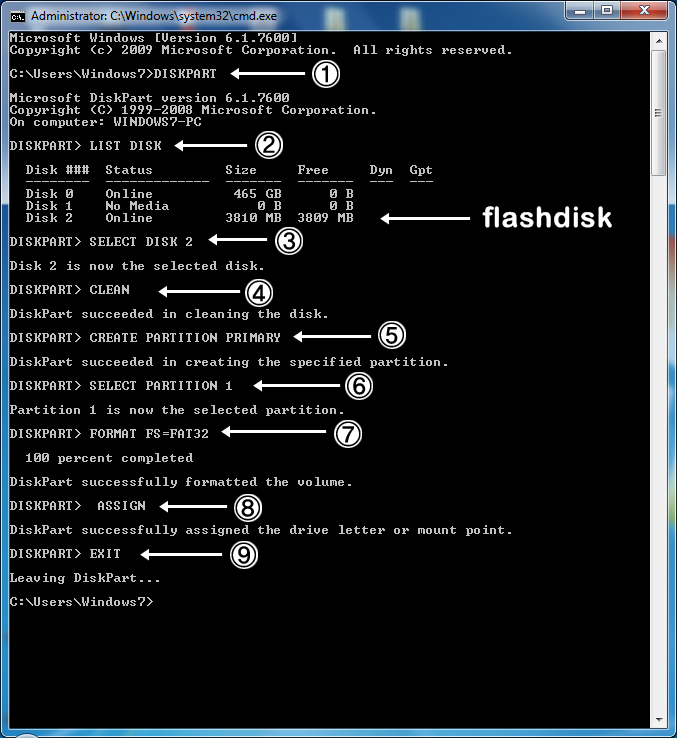
Catatan:
Jika sudah sampai pada proses Clean muncul pesan error :
DiskPart has encountered an error : Access is denied.
See the System Even Log for more information.
Maka kalian harus memulai proses pembuatannya dari awal lagi.
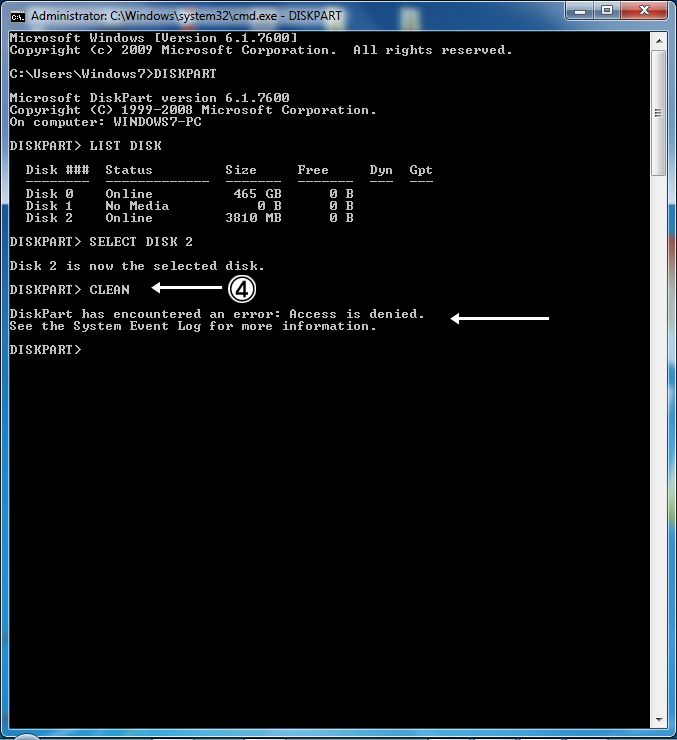
Tutorial:
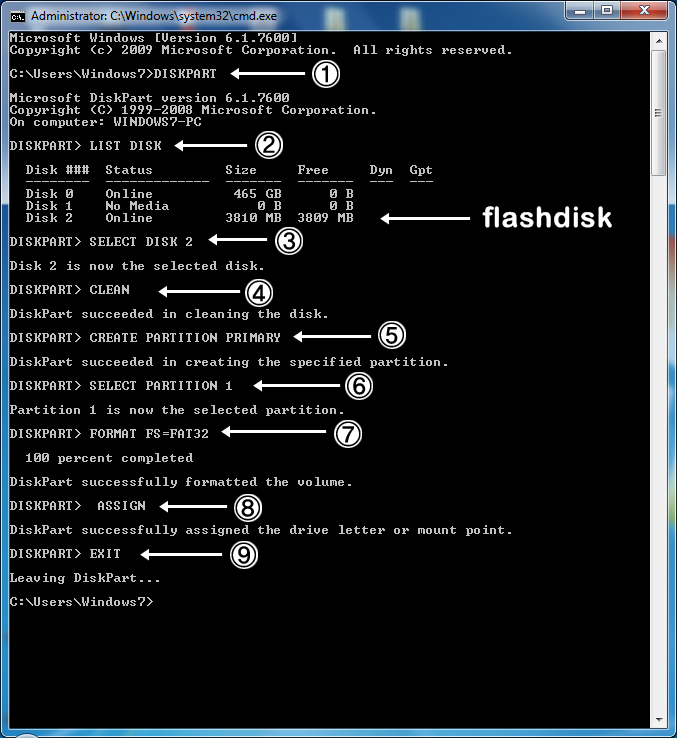
- Masukkan flashdisk dengan minimal space 4GB atau lebih yang masih kosong karena akan dijadikan bootable flash disk.
- Buka Command Prompt dengan cara klik [Start] dan ketik [CMD] dalam kotak search lalu tekan [Enter]. Alternativelain adalah melalui ; Start >All programs>Accessories> klik kanan pada Command Prompt dan pilih [run as administrator].
- Di jendela Command Prompt ketik: DISKPART lalu klik [Enter],
- Ketik : LIST DISK lalu klik [Enter].
- Ketik : SELECT DISK 2 lalu klik [Enter], (nomor 2 adalah sesuai nomor flash disk kalian )
- Ketik : CLEAN lalu klik [Enter],
- Ketik : CREATE PARTITION PRIMARY lalu klik [Enter],
- Ketik : SELECT PARTITION 1 lalu klik [Enter],
- Ketik : ACTIVE lalu klik [Enter],
- Ketik : FORMAT FS=FAT32 lalu klik [Enter], (mohon sabar karena proses format akan memakan waktu beberapa puluh menit baru kalian ketik perintah selanjutnya)
- Ketik : ASSIGN lalu klik [Enter],
- Ketik : EXIT lalu klik [Enter],
Catatan:
Jika sudah sampai pada proses Clean muncul pesan error :
DiskPart has encountered an error : Access is denied.
See the System Even Log for more information.
Maka kalian harus memulai proses pembuatannya dari awal lagi.
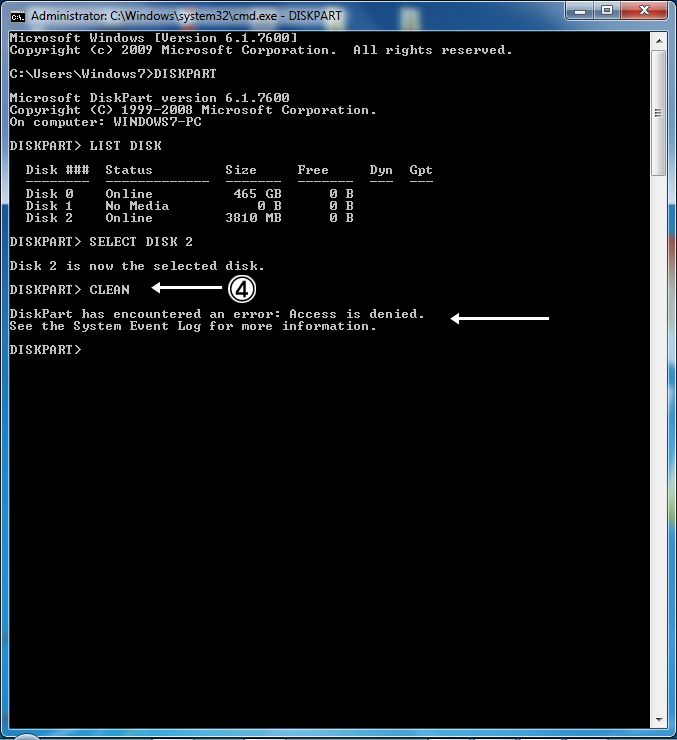

Tidak ada komentar:
Posting Komentar